- Odblokuj Apple ID
- Obejdź blokadę aktywacji iCloud
- Narzędzie do odblokowywania Doulci iCloud
- Fabryka Odblokuj iPhone'a
- Pomiń hasło do iPhone'a
- Zresetuj hasło iPhone'a
- Odblokuj Apple ID
- Odblokuj iPhone'a 8 / 8Plus
- Usuwanie blokady iCloud
- iCloud Odblokuj Deluxe
- Blokada ekranu iPhone
- Odblokuj iPada
- Odblokuj iPhone'a SE
- Odblokuj iPhone'a Tmobile
- Usuń hasło Apple ID
Pełny przewodnik na temat zmiany czasu blokady ekranu na iPhonie
 Zaktualizowane przez Lisa Ou / 30 2023:15
Zaktualizowane przez Lisa Ou / 30 2023:15Dobry dzień! Czytałam notatki na iPhonie. Chodzi o dokonanie oceny wszystkich naszych mniejszych i głównych przedmiotów w szkole. Zbliża się nasz egzamin końcowy. Dlatego cały swój wolny czas muszę poświęcać na przeglądanie notatek. Jednak za każdym razem, gdy je czytam, ekran blokuje się już po kilku sekundach. Czy możesz mi pomóc dowiedzieć się, jak zmienić czas blokady na iPhonie? Proszę o pomoc w tej kwestii. Z góry bardzo dziękuję!
Niedogodności, których doświadczasz, można naprawić jedynie kilkoma dotknięciami iPhone'a. Zobacz ten pełny przewodnik, aby uzyskać więcej informacji i dodatkowych wskazówek! Przesuń jeden poniżej.
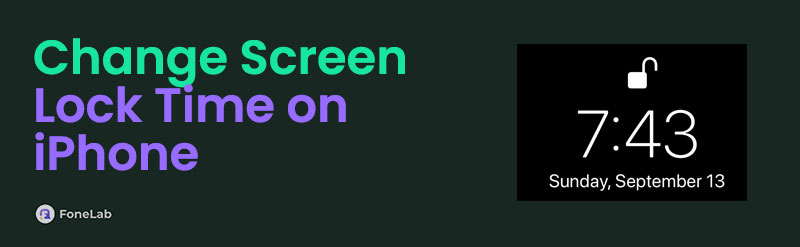

Lista przewodników
FoneLab Pomaga odblokować ekran iPhone'a, usuwa identyfikator Apple ID lub jego hasło, usuwa czas wyświetlania ekranu lub hasło ograniczenia w kilka sekund.
- Pomaga odblokować ekran iPhone'a.
- Usuwa Apple ID lub jego hasło.
- Usuń czas na ekranie lub kod ograniczenia w kilka sekund.
Część 1. Jak zmienić czas blokady ekranu na iPhonie
Nie ulega wątpliwości, że używasz iPhone'a do wielu zadań. Dlatego lepiej ustawić dłuższy czas blokady ekranu iPhone'a. Pomyśl o tym, wykonujesz zadania na swoim iPhonie, a ekran często się wyłącza. Jeśli tak, musisz włączyć tę funkcję ponownie i wprowadzić prawidłowe hasło, zanim będziesz mógł ponownie uzyskać dostęp do wykonywanego zadania. To zajmuje zbyt dużo czasu, prawda? Nauka zmiany czasu blokady ekranu iPhone'a będzie dla Ciebie bardzo pomocna!
Poniższe kroki są szczegółowe, aby uniknąć błędów w procesie. Wystarczy postępować zgodnie z nimi, aby uzyskać najlepsze wyniki. Czy jesteś gotowy, aby je wykonać? Proszę przewinąć w dół poniżej.
Krok 1Chwyć iPhone'a, który posiadasz. Następnie otwórz go i znajdź plik Ustawienia aplikacja. Na następnym ekranie zobaczysz wiele funkcji dostosowywania iPhone'a. Przesuń palcem w dół na ekranie i wybierz Wyświetlacz i jasność przycisk wśród wszystkich opcji.
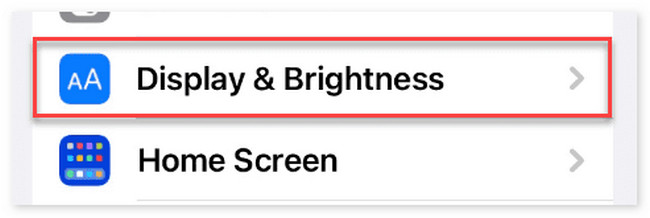
Krok 2Prosimy o zapoznanie się z interfejsem ekranu. Wybierz Auto-Lock przycisk później. Nastąpi przekierowanie do nowego interfejsu i wyświetlony zostanie interfejs listy sekund i minut tej funkcji. Zobacz listę poniżej.
- Sekundy 30
- 1 Minute
- 2 Minut
- 3 Minut
- 4 Minut
- 5 Minut
- Nigdy
Wybierz najwygodniejszy dla siebie limit czasu ekranu. Powyższa lista jest uporządkowana od najmniejszego do najwyższego. Następnie dotknij Wstecz w lewym górnym rogu głównego interfejsu, aby zapisać zmiany.
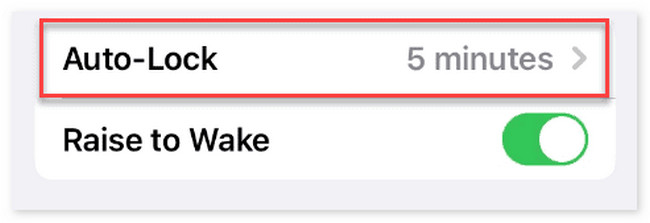
Część 2. Jak odblokować blokadę ekranu iPhone'a bez hasła
Nauka prawidłowej zmiany czasu blokady ekranu iPhone'a jest wygodna. Ale co, jeśli przypadkowo nie pamiętasz hasła blokady ekranu iPhone'a? To bardzo stresujące, ponieważ nie można w pełni korzystać z iPhone'a. Na szczęście tak Odblokowanie FoneLab iOS! Ma 5 funkcji, które powinieneś odkryć dla swojego iPhone'a. Zobacz je poniżej, gdy je wymieniamy. Pójść dalej.
FoneLab Pomaga odblokować ekran iPhone'a, usuwa identyfikator Apple ID lub jego hasło, usuwa czas wyświetlania ekranu lub hasło ograniczenia w kilka sekund.
- Pomaga odblokować ekran iPhone'a.
- Usuwa Apple ID lub jego hasło.
- Usuń czas na ekranie lub kod ograniczenia w kilka sekund.
- Funkcja czyszczenia kodu dostępu - Usuń cyfrowe lub alfanumeryczne kody dostępu z iPhone'a. Obejmuje także wykrywanie iPhone'a Touch ID i Face ID.
- Usuń funkcję Apple ID — można usuń Apple ID ze swojego iPhone'a bez hasła. Później możesz zalogować się na nowe konto.
- Funkcja czasu ekranowego — to możliwe usuń Czas ekranu na swoim iPhonie. Może także pobierać hasła ograniczające.
- Usuń funkcję MDM — usuwa funkcję Zarządzanie urządzeniami mobilnymi na wszystkich urządzeniach z systemem iOS.
- Usuń ustawienia szyfrowania kopii zapasowej — może wyłączyć ustawienia szyfrowania kopii zapasowej iTunes w telefonie iPhone.
Po zapoznaniu się z funkcjami narzędzia nadszedł czas, aby zrozumieć, jak to zrobić Odblokowanie FoneLab iOS Funkcje. Aby uzyskać najlepsze wyniki, zobaczmy szczegółowe kroki poniżej. Proszę przewinąć w dół.
Krok 1Odwiedź oficjalną stronę oprogramowania, korzystając z jednej z przeglądarek internetowych. Następnie kliknij Darmowe pobieranie przycisk po lewej stronie głównego interfejsu. Kliknij Pobrany plik na górze. Skonfiguruj go później, a komputer uruchomi go automatycznie.
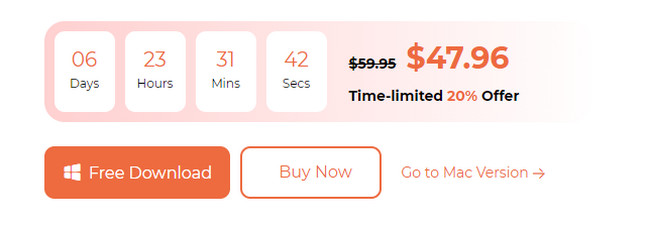
Krok 2Na ekranie pojawi się 5 funkcji narzędzia. Wybierz Wyczyść kod dostępu przycisk u góry. Następnie zostaniesz przekierowany do interfejsu łączącego. Wystarczy zaopatrzyć się w kabel USB i podłączyć iPhone'a do komputera. Gdy proces się powiedzie, zobaczysz OK ikona na ekranie. Kliknij, aby kontynuować proces.
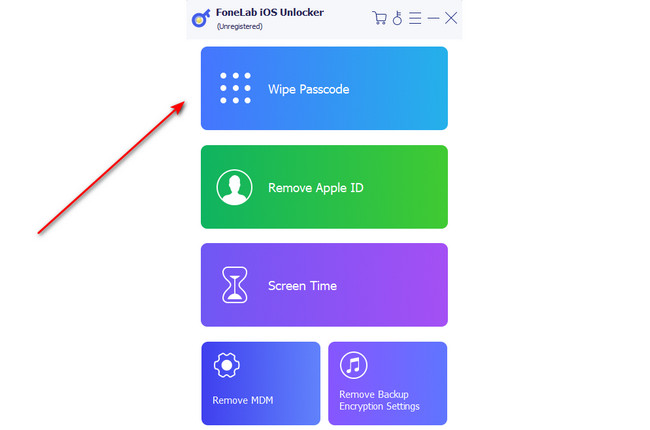
Krok 3Przed rozpoczęciem procesu odblokowywania potwierdź dane swojego iPhone'a. Wprowadź kategorię urządzenia, typ urządzenia, model urządzenia i informacje o wersji systemu iOS. Następnie kliknij przycisk Start aby kontynuować.
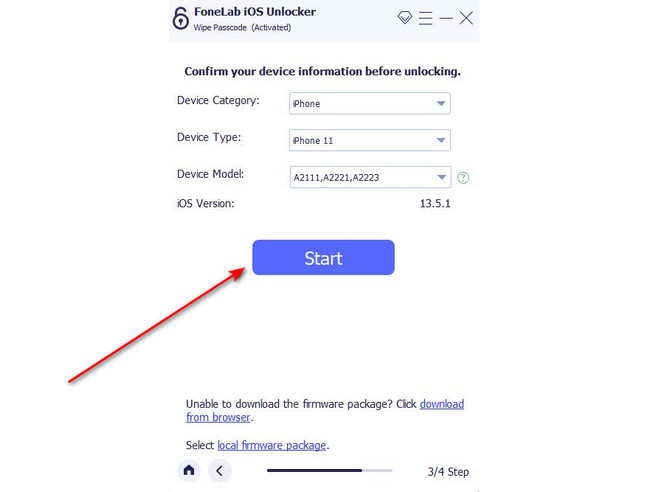
Krok 4Oprogramowanie pobierze plik Pakiet oprogramowania układowego potrzebne w procesie na następnym interfejsie. Proszę cierpliwie czekać. Postęp procesu pobierania będzie wyświetlany na ekranie. Następnie kliknij przycisk Odblokować przycisk.
Krok 5Oprogramowanie przekieruje Cię do innego interfejsu. Wszystko, co musisz zrobić, to wpisać 0000 kod na pudełku. Kliknij Odblokować ponownie, aby rozpocząć odblokowywanie iPhone'a.
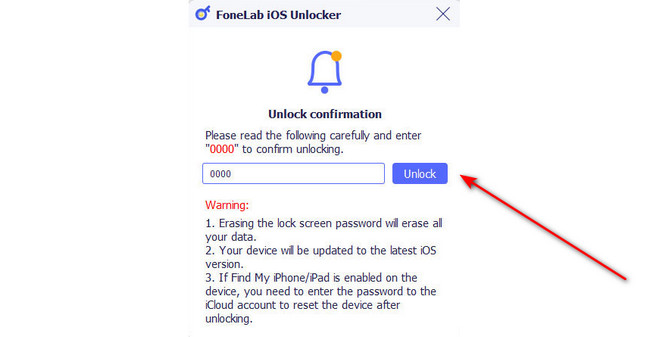
FoneLab Pomaga odblokować ekran iPhone'a, usuwa identyfikator Apple ID lub jego hasło, usuwa czas wyświetlania ekranu lub hasło ograniczenia w kilka sekund.
- Pomaga odblokować ekran iPhone'a.
- Usuwa Apple ID lub jego hasło.
- Usuń czas na ekranie lub kod ograniczenia w kilka sekund.
Część 3. Często zadawane pytania dotyczące zmiany czasu blokady ekranu na iPhonie
1. Czy zmiana czasu blokady ekranu na iPhonie powoduje wyczerpanie baterii?
Zależy to od interwału czasu blokady ekranu na Twoim iPhonie. Im krótsza przerwa, tym więcej możesz zaoszczędzić baterię iPhone'a. Z drugiej strony, im dłuższy odstęp, tym więcej procent baterii iPhone'a będzie zużywał. Jeśli tak, zaleca się ustawienie czasu blokady ekranu iPhone'a na 30 sekund, jeśli nie używasz go często.
2. Dlaczego mój iPhone wyłącza się po 15 sekundach?
Najkrótszy czas blokady ekranu iPhone'a to 30 sekund. Jeśli tak, 15-sekundowy odstęp jest bardzo nietypowy. Wspomniany problem występuje tylko na telefonach z Androidem, a nie na iPhone'ach. Na Twoim iPhonie może wystąpić błąd systemowy. Zalecane jest jego wyłączenie i włączenie uruchom ponownie telefon. Techniki ponownego uruchamiania mogą rozwiązać drobne lub poważne problemy na iPhonie.
3. Jak zmienić zegar na czas wojskowy na iPhonie?
Wystarczy ustawić godzinę i datę iPhone'a na format 24-godzinny. Oto jak to zrobić: Otwórz plik Ustawienia aplikację na swoim iPhonie. Następnie zobaczysz wszystkie dostosowania, które możesz wprowadzić na swoim iPhonie. Stuknij w Ogólne przycisk w górnej części głównego interfejsu. Później wybierz Data i czas przycisk wśród wszystkich opcji. Na ekranie zobaczysz 3 sekcje. Wszystko, co musisz zrobić, to przełączyć suwak Czasu 24-godzinnego po prawej stronie, aby go aktywować.
Bardzo ważne jest, aby odpowiednio zmienić czas blokady ekranu na iPhonie. Nie należy przeszkadzać i spędzać dużo czasu na włączaniu iPhone'a za każdym razem, gdy jego ekran wyłącza się automatycznie. Mamy nadzieję, że w tym poście odpowiedzieliśmy na wszystkie Twoje pytania. Dołączamy także dodatkowe narzędzie innej firmy, które pomoże Ci odblokować ekran iPhone'a bez hasła. To przy pomocy Odblokowanie FoneLab iOS. Czy masz więcej pytań? Zostaw je w sekcji komentarzy poniżej. Dziękuję!
FoneLab Pomaga odblokować ekran iPhone'a, usuwa identyfikator Apple ID lub jego hasło, usuwa czas wyświetlania ekranu lub hasło ograniczenia w kilka sekund.
- Pomaga odblokować ekran iPhone'a.
- Usuwa Apple ID lub jego hasło.
- Usuń czas na ekranie lub kod ograniczenia w kilka sekund.
